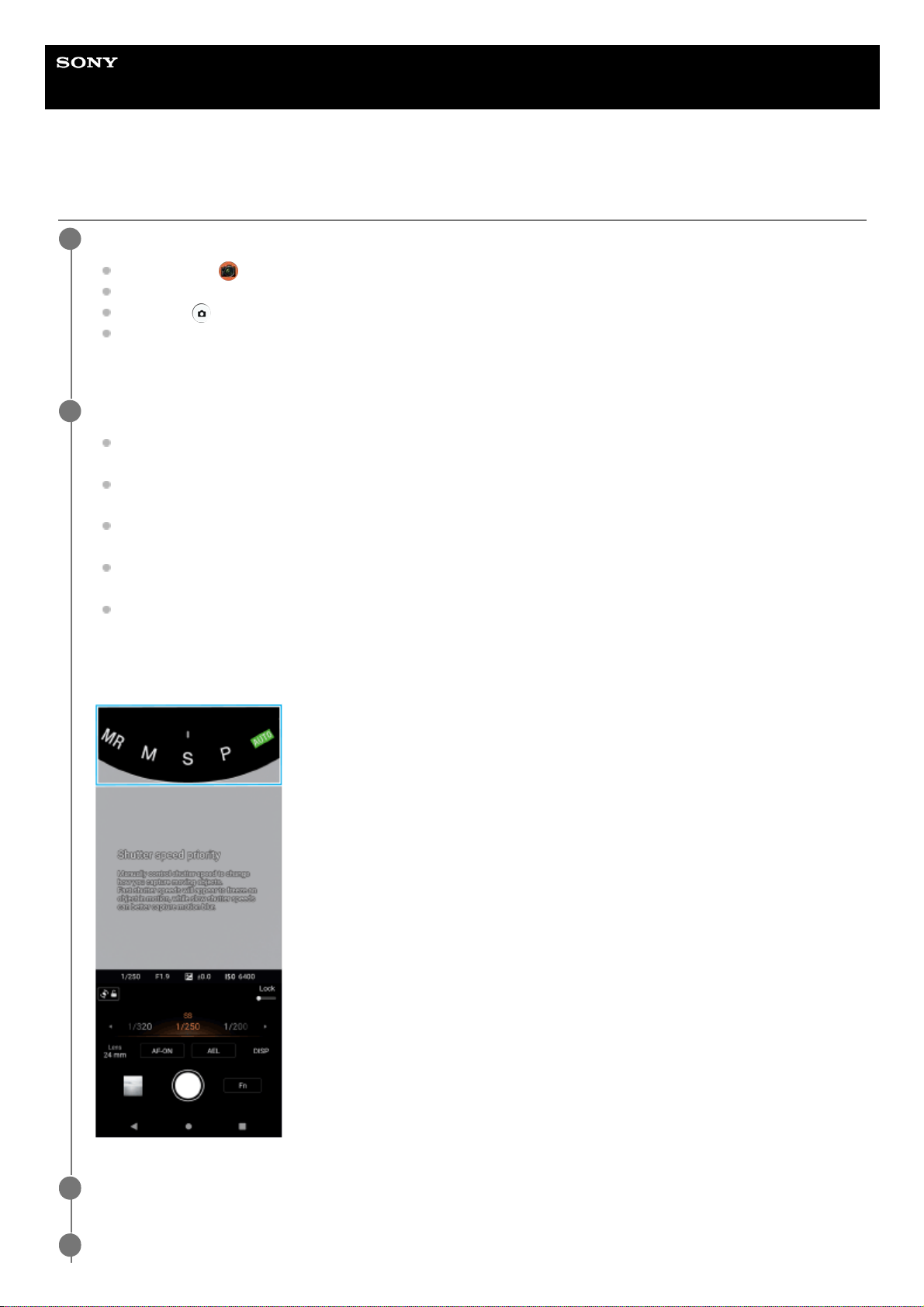Hilfe
Smartphone
Xperia 5 V XQ-DE54/XQ-DE72
Aufnehmen von Standbildern
Starten Sie Photo Pro.
Tippen Sie auf (Symbol für Photo Pro).
Drücken Sie die Verschlusstaste des Gerätes ganz nieder.
Halten Sie (Kamera-Taste) vom Sperrbildschirm aus berührt.
Drücken Sie die Ein/Aus-Taste zweimal. Tippen Sie auf [Einstellungen] > [System] > [Gesten und Bewegungen]
> [Zur Kamera wechseln] und dann auf den Schalter, um die Funktion zu aktivieren.
1
Wählen Sie einen Aufnahmemodus.
AUTO (Automatik): Die Einstellungswerte werden von Photo Pro in geeigneter Weise festgelegt, so dass Sie
Fotos von beliebigen Motiven unter allen Bedingungen mit guten Ergebnissen aufnehmen können.
P (Programmautomatik): Sie können Fotos mit einer automatisch eingestellten Belichtung (sowohl
Verschlusszeit als auch Blendenwert) aufnehmen.
S (Priorität der Verschlusszeit): Sie können Fotos von sich schnell bewegenden Motiven usw. mit einer manuell
eingestellten Auslösegeschwindigkeit aufnehmen. (Der ISO-Wert wird automatisch eingestellt.)
M (Manuelle Belichtung): Sie können Fotos mit der gewünschten Auslösegeschwindigkeit und dem
gewünschten ISO-Wert aufnehmen.
MR (Speicherabruf): Sie können bis zu 3 häufig benutzte Kombinationen von Modi oder Einstellungen im
Voraus registrieren und während der Aufnahme abrufen. Wählen Sie [MR] und dann die Nummer aus, die Sie
abrufen möchten, und tippen Sie dann auf [Anw.], um die unter [KameraeinstellAbruf] angezeigten
Einstellungen anzuwenden.
2
Passen Sie die Einstellungen an.
3
Stellen Sie den Fokus ein.
4